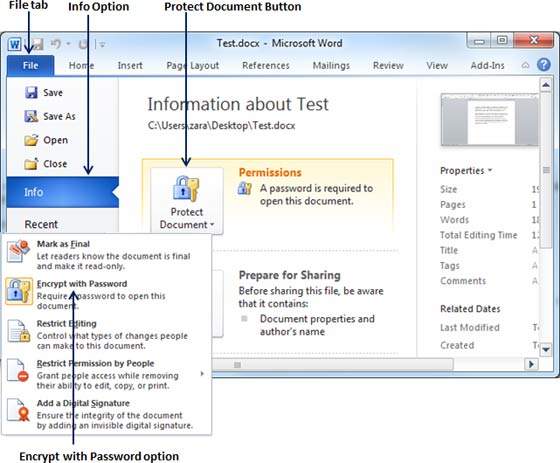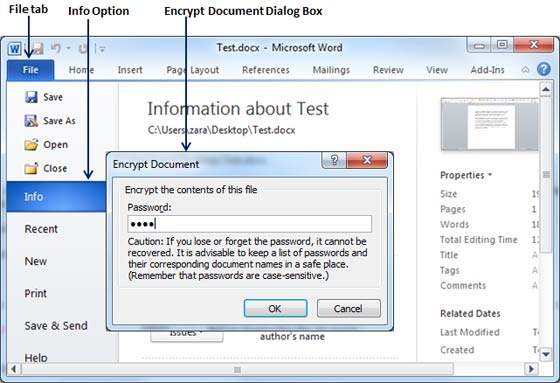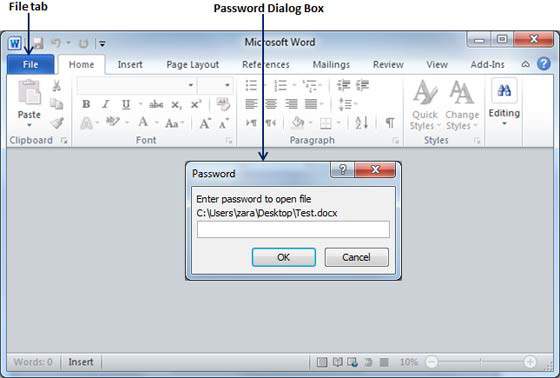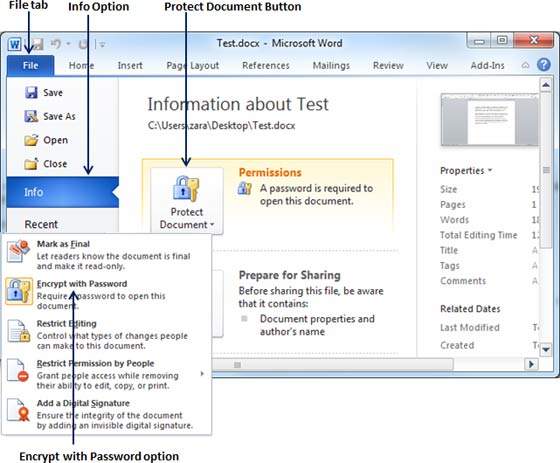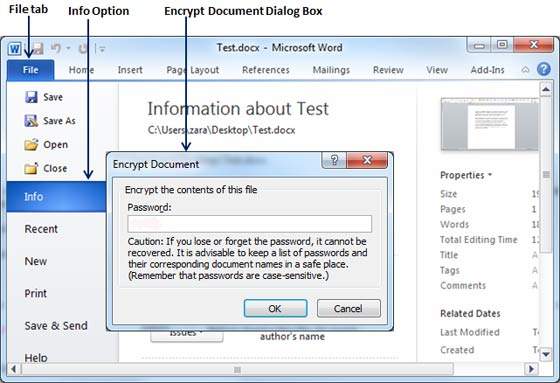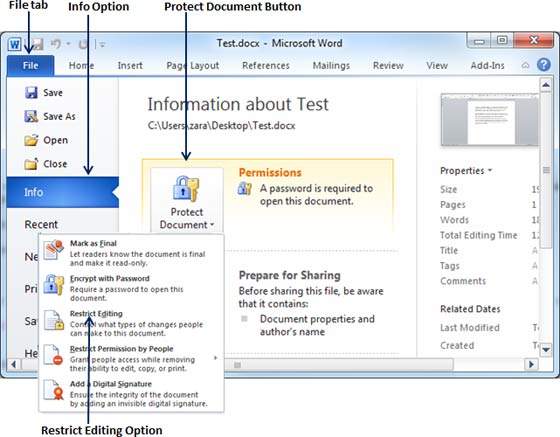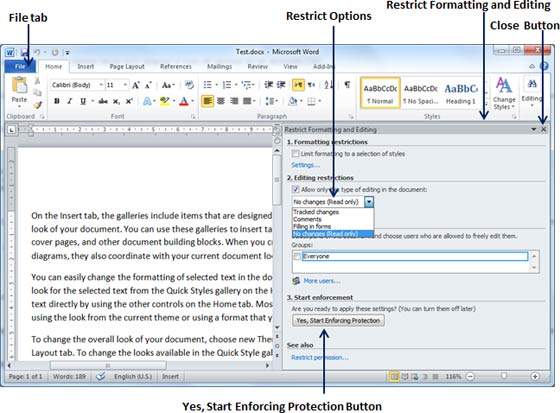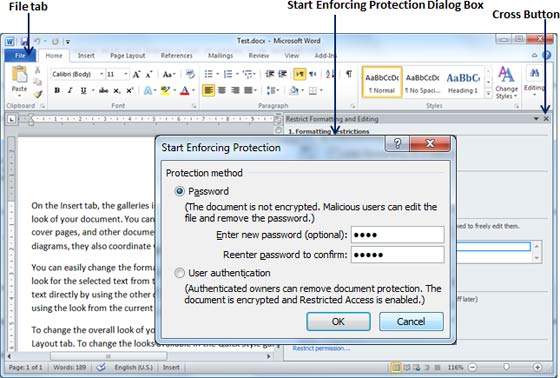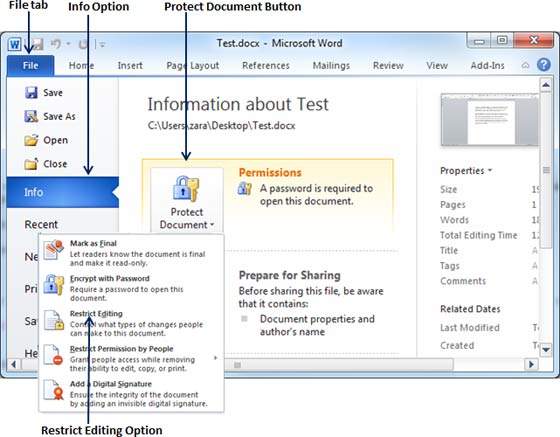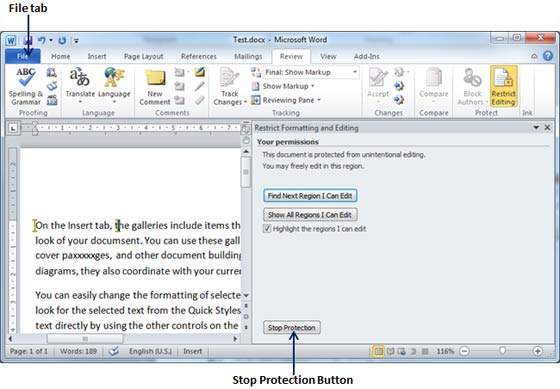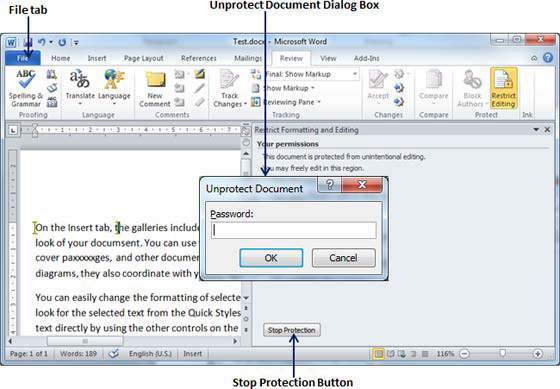, microsoft ord giver en høj grad af sikkerhed for deres ord dokumenter.du kan sætte et kodeord, et dokument med uautoriseret læsning og redigering af dokumentet, eller hvis du vil have nogen til at læse dokumentet, så kan du sætte redigering begrænsning af deres ord dokument.dette kapitel vil lære dig hvordan du skal gøre dit nummer password - beskyttet og begrænset fra redigering og formatering., dokument kodeord:, når du sætter et kodeord for et dokument, så vil du være i stand til at åbne det dokument, kun hvis du kodeordet.hvis du har mistet dit kodeord, så der er ingen måde at finde den og til at åbne det dokument.så du er nødt til at være forsigtig og fastsætte en adgangskode for deres vigtige dokument. efter er den simple foranstaltninger til at indføre en kode til en word - dokument, skridt (1):, åbne en word - dokument, som de vil have et kodeord.,, trin (2):, tryk, fil regning og så klik, info, valg og endelig beskytte dokument, knap, som vil vise en liste over muligheder for at blive udvalgt.,,, trin (3):, udvælge, kryptering med kodeord mulighed simpelthen ved at klikke på den.dette vil vise en, kryptering dokument dialog rubrik beder om en adgangskode til kryptering af dokumentet.samme dialog rubrik kommer to gange i samme kodeord.efter at kodeord hver gang, klik, ok, knap.,,, trin (4), medmindre de ændringer, og endelig vil du have dit nummer et kodeord.næste gang, når nogen vil forsøge at åbne dette dokument, det vil anmode om kodeordet, før der dokument indhold, hvilket bekræfter, at dit nummer er password - beskyttet, og du skal have password for at åbne det dokument,.,, fjerne dokument kodeord: du kan fjerne et dokument kodeord efter åbning med succes.her er den simple skridt til at fjerne et kodeord, beskyttelse mod dit ord dokument.,, trin (1): åbne noget dokument, som du ønsker at fjerne kodeordet.du har brug for rigtige kodeord til at åbne det dokument,.,, trin (2):, tryk, fil regning, og så klik, info, valg og endelig beskytte dokument, knap, som vil vise en liste over muligheder for at blive udvalgt.,,, trin (3):, udvælge, kryptering med kodeord, mulighed simpelthen ved at klikke på den.dette vil vise en, kryptering dokument dialog kasse og kodeord, der vil være i form af punkterede.du er nødt til at fjerne disse stiplede fra kassen og gøre det klart, at fjerne kodeordet fra dokumentet.,, når du åbner dit nummer, næste gang, ord ville ikke spørge dig om et kodeord, fordi de har fjernet kodeordsbeskyttelse fra dokumentet., redigering & formatering restriktioner, er følgende: den simple foranstaltninger for at fastsætte redigering begrænsninger, et ord dokument.,, skridt (1): åbne noget dokument, som du ønsker at redigere restriktioner.,, trin (2):, tryk, fil regning, og så klik, info, valg og endelig beskytte dokument, knap, som vil vise en liste over muligheder for at blive udvalgt, skridt. (3):, udvælge, begrænse redigering, mulighed simpelthen ved at klikke på den.dette vil åbne dette dokument, og det vil også give mulighed for at fastsætte redigering restriktioner, begrænse formatering og redigering, område.her, kan du sætte formatering samt redigering af restriktioner på dokumentet.,,, trin (4): et, du er færdig med din indstilling, klik, ja, begynde at håndhæve beskyttelse, knap, som vil vise en, begynde at håndhæve beskyttelse, dialog kasse om password, så ingen andre kan ændre indstilling.du kan komme til en adgangskode eller du kan forlade det simpelthen ", som betyder, at der er ikke noget kodeord om fastsættelse for denne beskyttelse,.,,, trin (5): endelig klik, ok, knap, og du vil finde, at deres dokument er redigering, (eller formatering, hvis de anvendes), beskyttet, fjerne redigering &. formatering begrænsninger: du kan fjerne redigering begrænsning fra deres dokument med simple foranstaltninger.,, skridt (1): åbne noget dokument, som du ønsker at fjerne redigering begrænsning.,, trin (2):, tryk, fil regning, og så klik, info, valg og endelig beskytte dokument, knap, som vil vise en liste over muligheder for at blive udvalgt.,,, trin (3):, udvælge, begrænse redigering, mulighed simpelthen ved at klikke på den.det vil vise, at begrænse formatering og redigering, område som følger.,,, trin (4):, klik, stop beskyttelse, button.hvis du havde arrangeret et kodeord, samtidig med at redigere og formatering restriktioner, så ville du have samme password for at fjerne redigering og formatering restriktioner og ord ville spørge til samme anvendelse, unprotect dokument dialog boksen, ellers vil det blot fjerne restriktioner.,,